Добавление цвета фона или изображения к документам Microsoft Word — хороший способ привлечь внимание читателя. Есть несколько причин, почему вы хотели бы это сделать. Может быть, вы создаете флаер или брошюру и хотите изменить цвет фона или даже добавить фотографию. Вот как установить цвет фона документа или изображение в документе Word.
Изменить цвет фона документа Word
Откройте любой документ, к которому вы хотите добавить цвет фона. Затем вверху щелкните вкладку « Дизайн ».
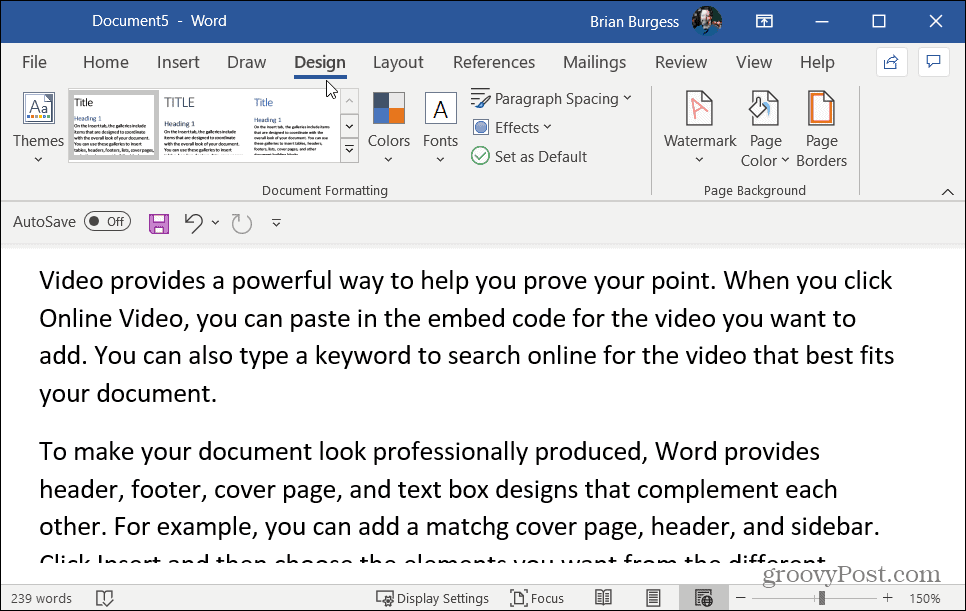
Затем перейдите в раздел «Фон страницы» справа на ленте и нажмите « Цвет страницы » .
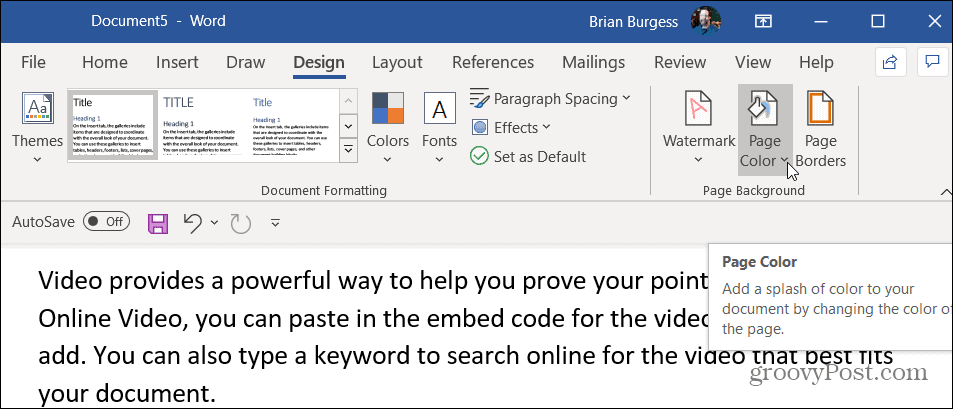
Связанный: Как импортировать и экспортировать настройки ленты Microsoft Office
Откроется раскрывающееся меню с различными цветами, которые вы можете выбрать. Выберите цвет, который вы хотите использовать, в раскрывающемся меню. Вы можете просто навести указатель мыши на каждый цвет, чтобы получить предварительный просмотр того, как он будет выглядеть. Он навсегда изменит цвет только в том случае, если вы действительно выберете его.
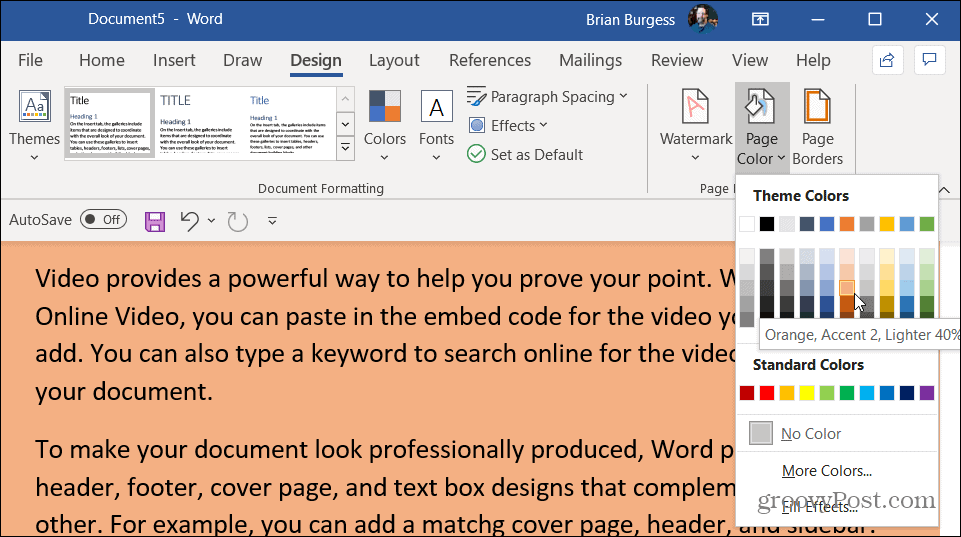
Если вам нужно больше вариантов, нажмите « Другие цвета » в меню. Это открывает график, на котором вы действительно можете определить конкретный цвет, который ищете.
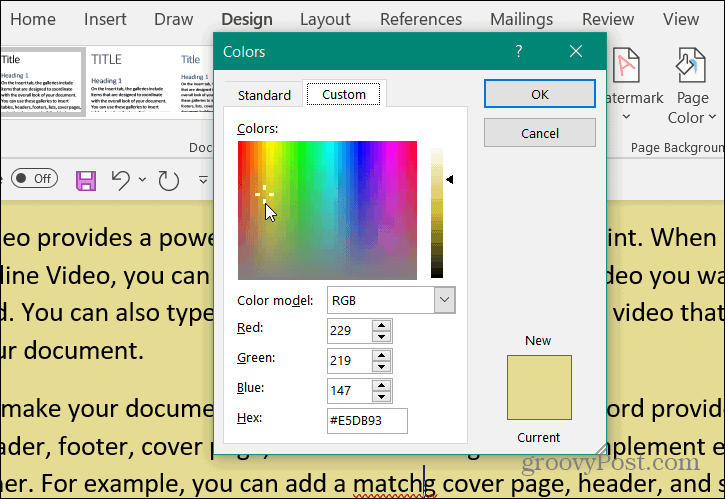
Если вы хотите, вы даже можете добавить различные эффекты к цвету фона, такие как градиент, текстуры, узоры или даже любое изображение с вашего компьютера. Просто нажмите кнопку « Цвет страницы » и нажмите « Эффекты заливки » внизу.
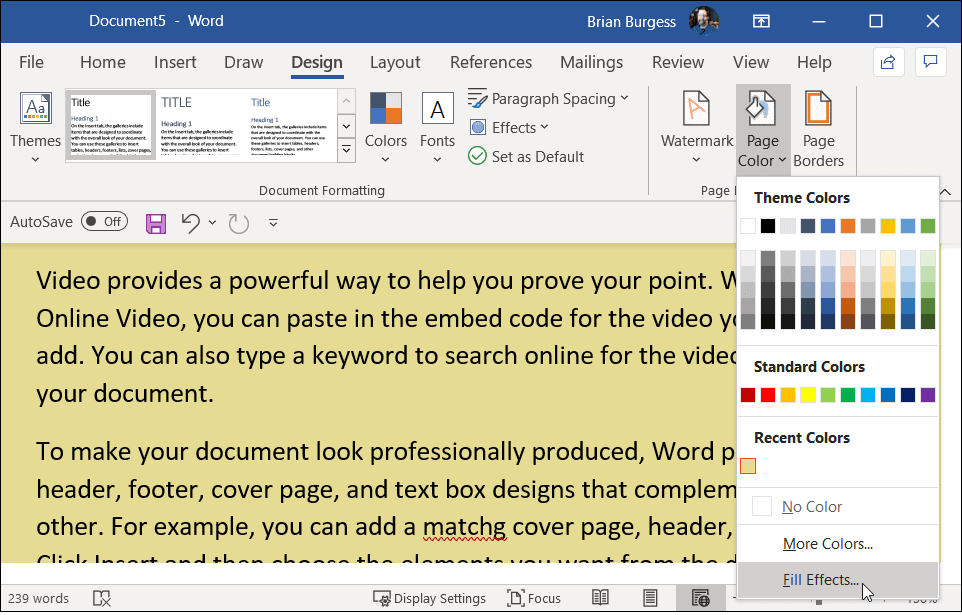
Откроется другой экран, где у вас есть несколько параметров, включая вкладки «Градиент», «Текстура», «Узор» и «Изображение». Выберите тип эффекта, который вы хотите добавить, и нажмите OK .
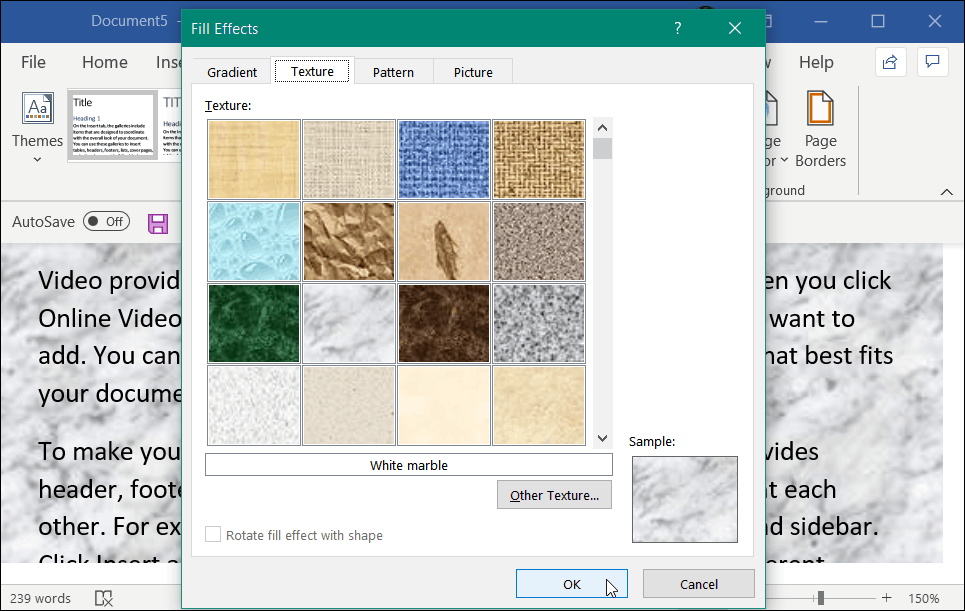
Вот базовый пример того, что вы можете сделать, добавив цвет фона и эффекты заливки. Здесь есть несколько вариантов на выбор. Поэкспериментируйте и найдите нужный фон документа.
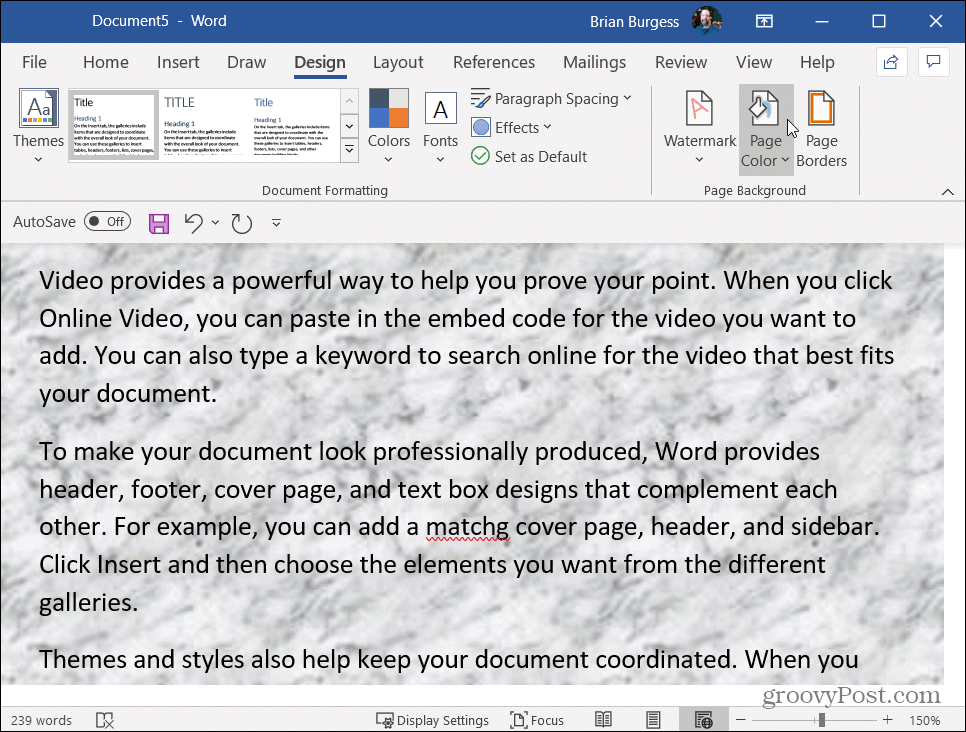
Добавить изображение в качестве фона в Word
Если вы хотите добавить изображение, вы можете начать, щелкнув вкладку « Изображение » и нажав кнопку « Выбрать изображение» .
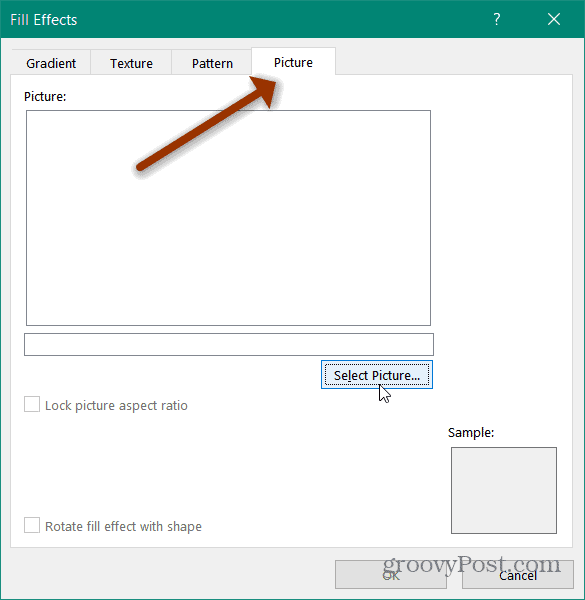
Затем Word дает вам возможность выбрать изображение с вашего ПК, OneDrive или даже выполнить поиск изображения в Bing .
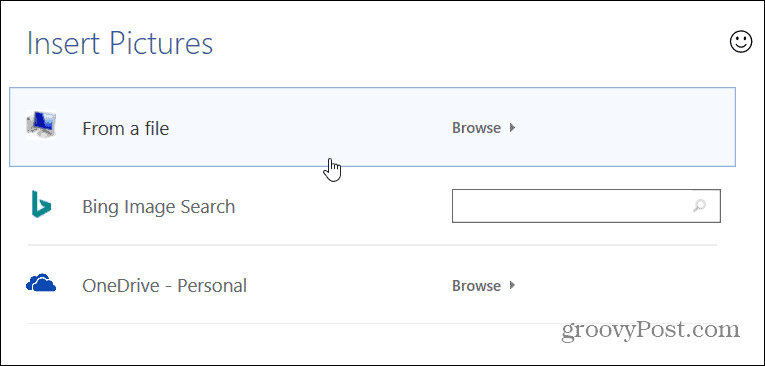
Поиск изображения в Bing
Если у вас нет изображения для фона вашего документа, интересная функция — найти его в Bing. Просто введите то, что вы ищете, в поле поиска изображений Bing и нажмите Enter. Откроются результаты поиска изображений, и по умолчанию будут выбраны те изображения, которые находятся под лицензией Creative Commons .
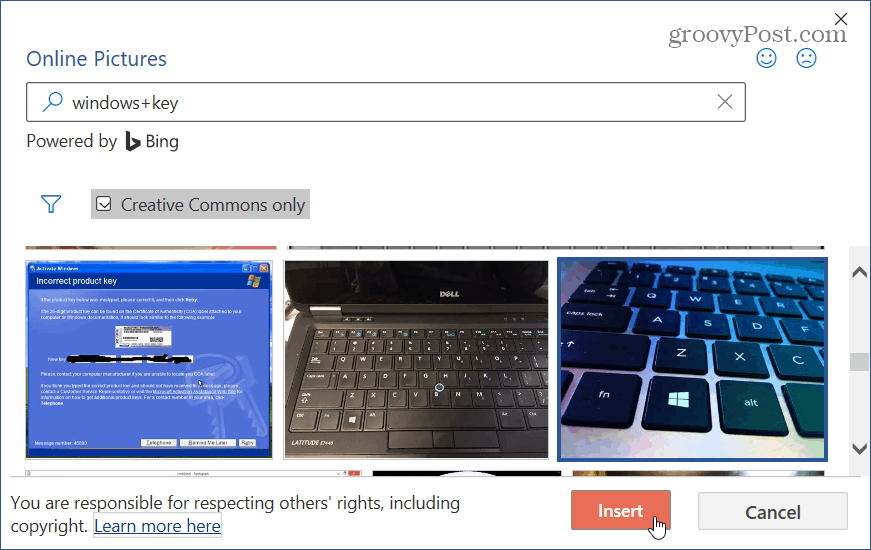
Затем вставьте фотографию и посмотрите, соответствует ли она тому виду, который вы ищете в документе. Вот пример добавления изображения цветов, которое я нашел с помощью поиска Bing.
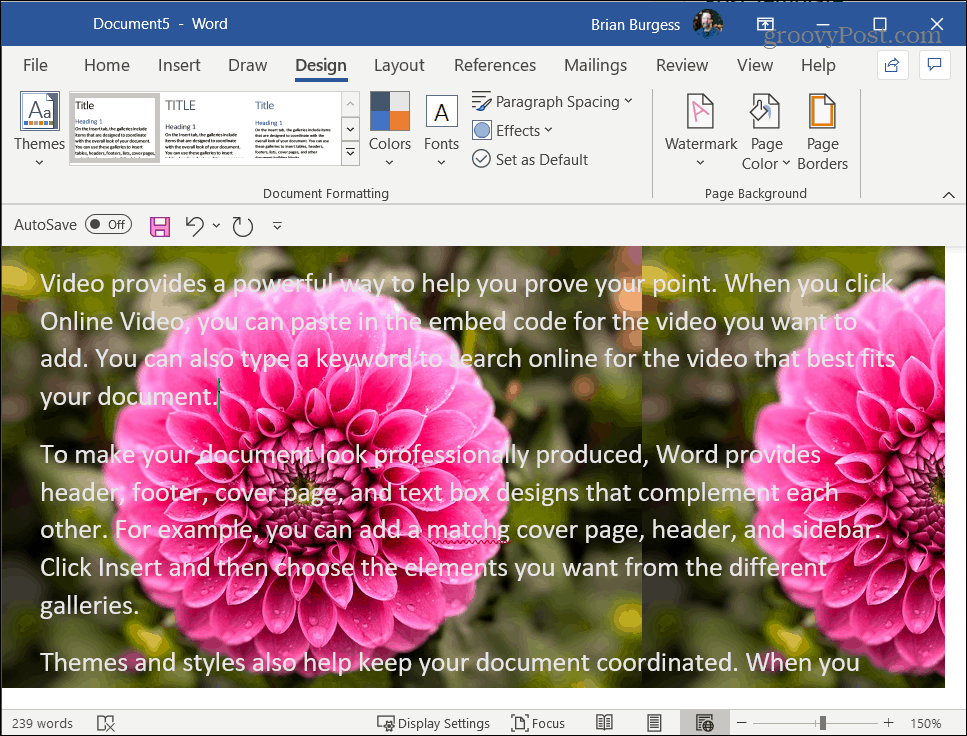
Связанный: Что такое Creative Commons и как его использовать ?
Обратите внимание, что процесс аналогичен, если вы используете более старую версию Office. А чтобы узнать больше о возможностях Word, ознакомьтесь с тем, как создавать и печатать конверты или как разделять или объединять ячейки таблицы в W0rd .

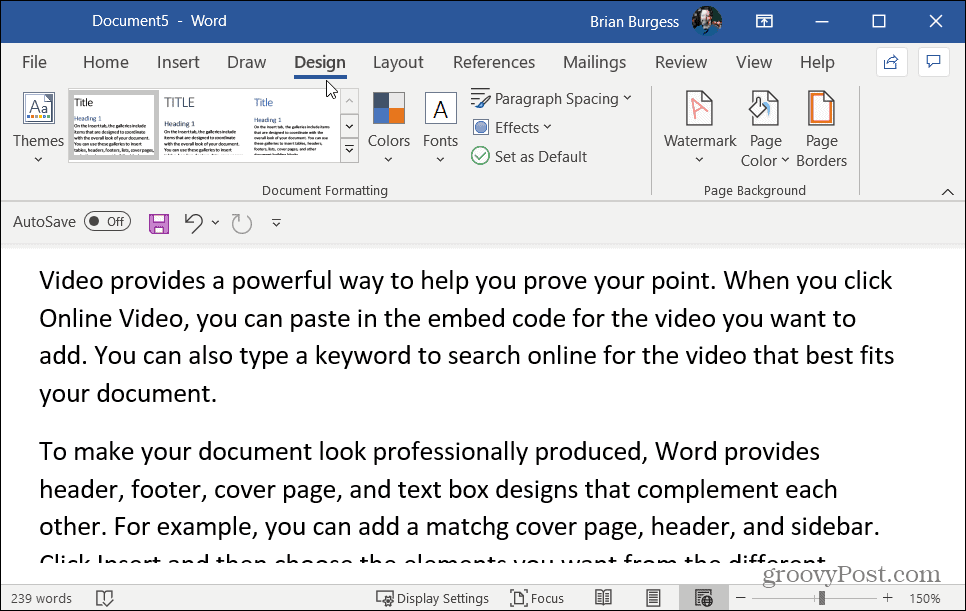
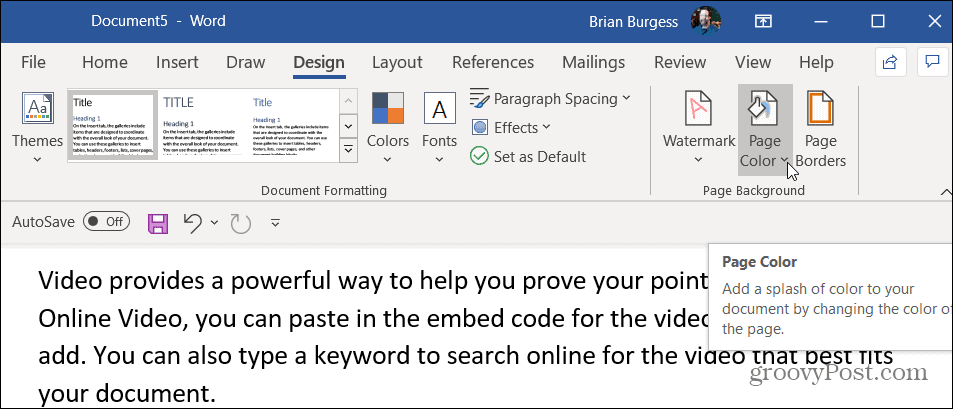
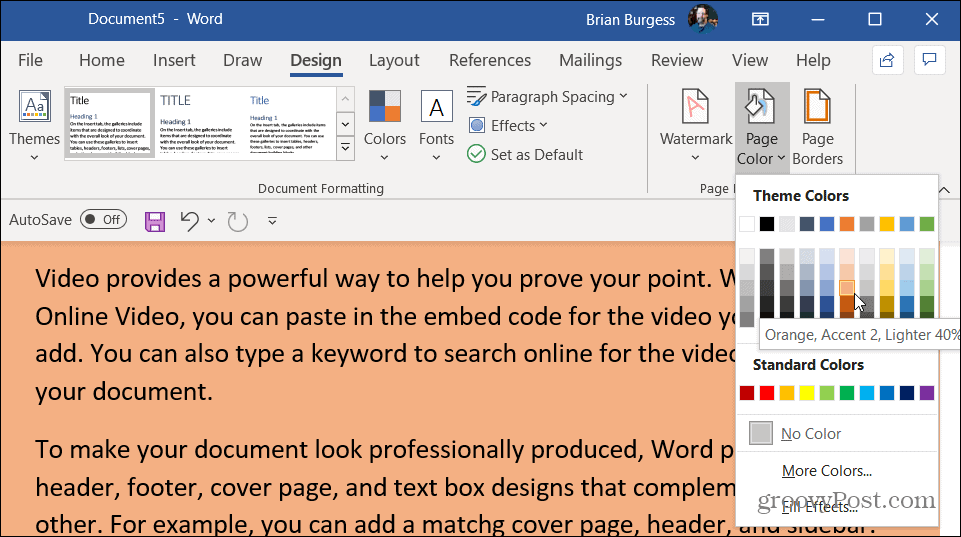
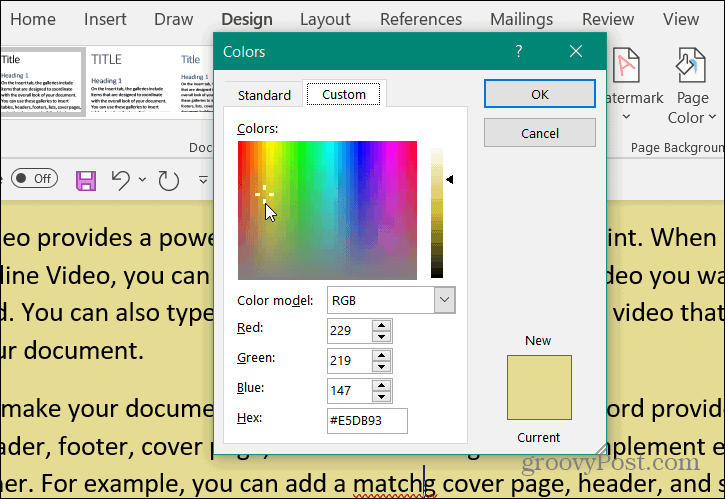
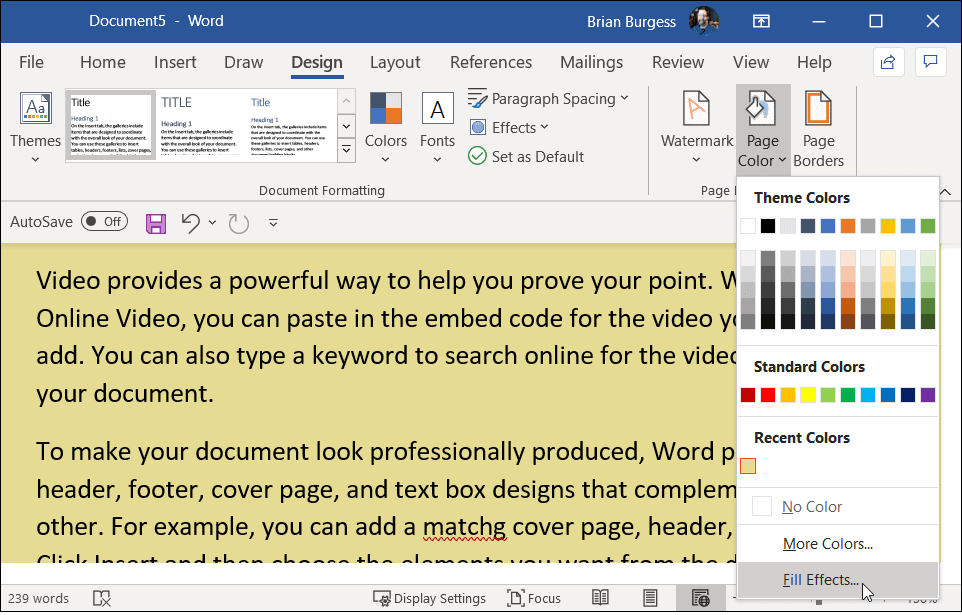
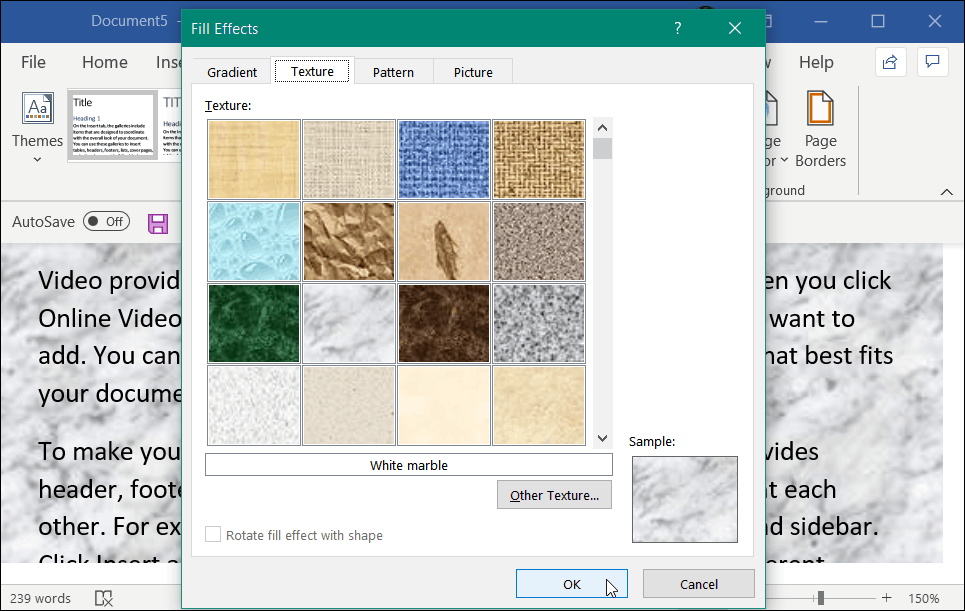
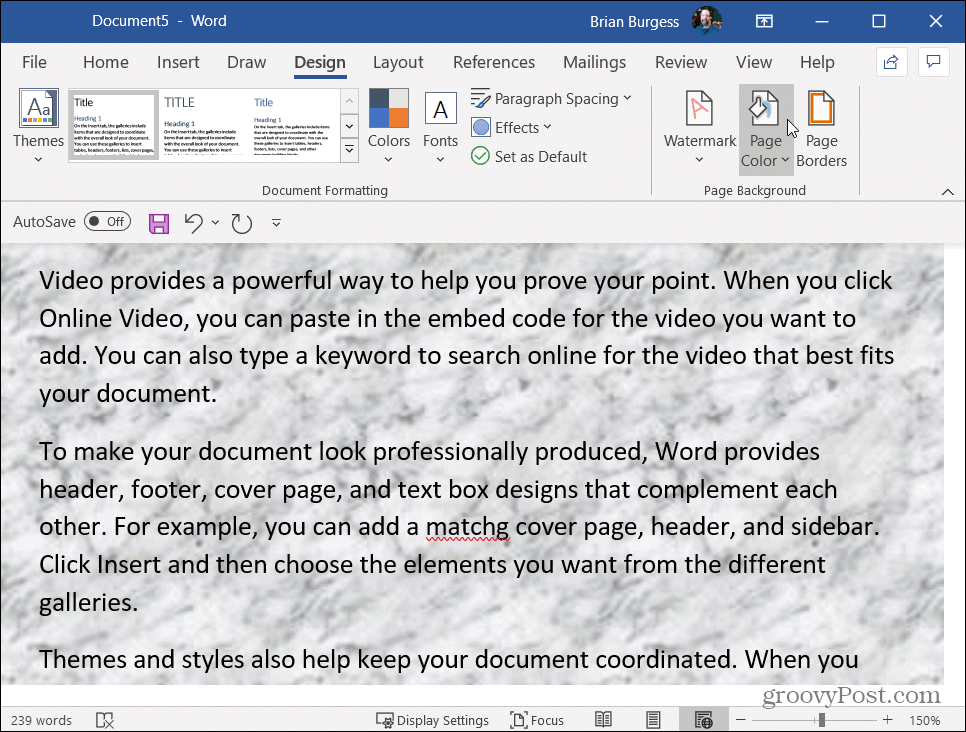
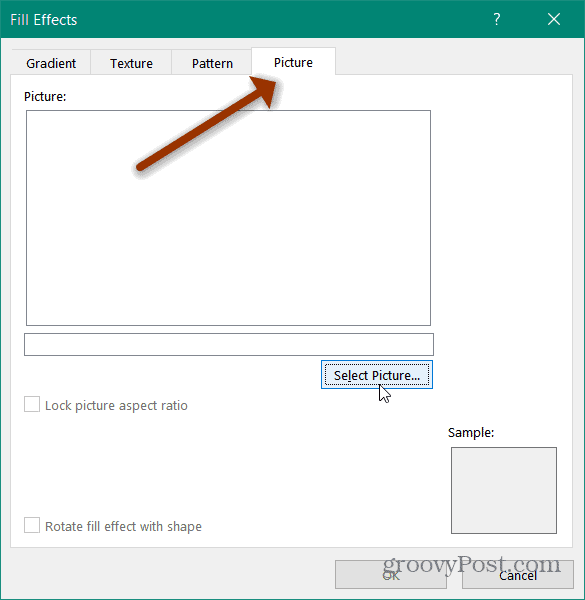
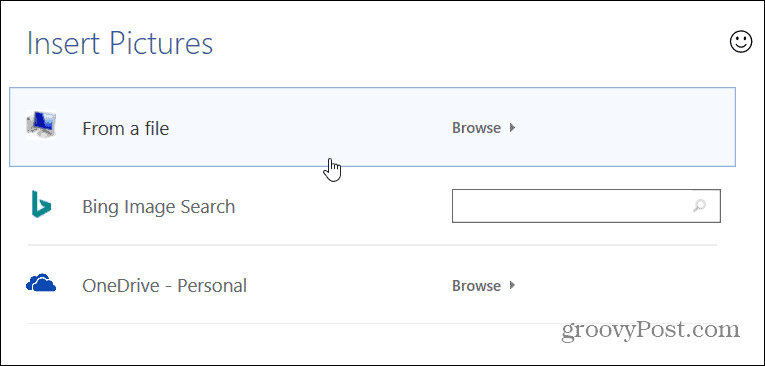
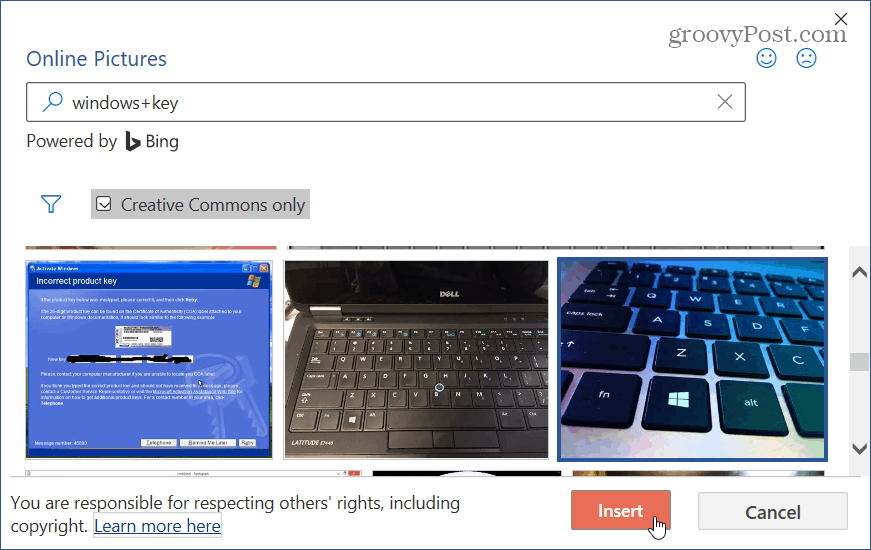
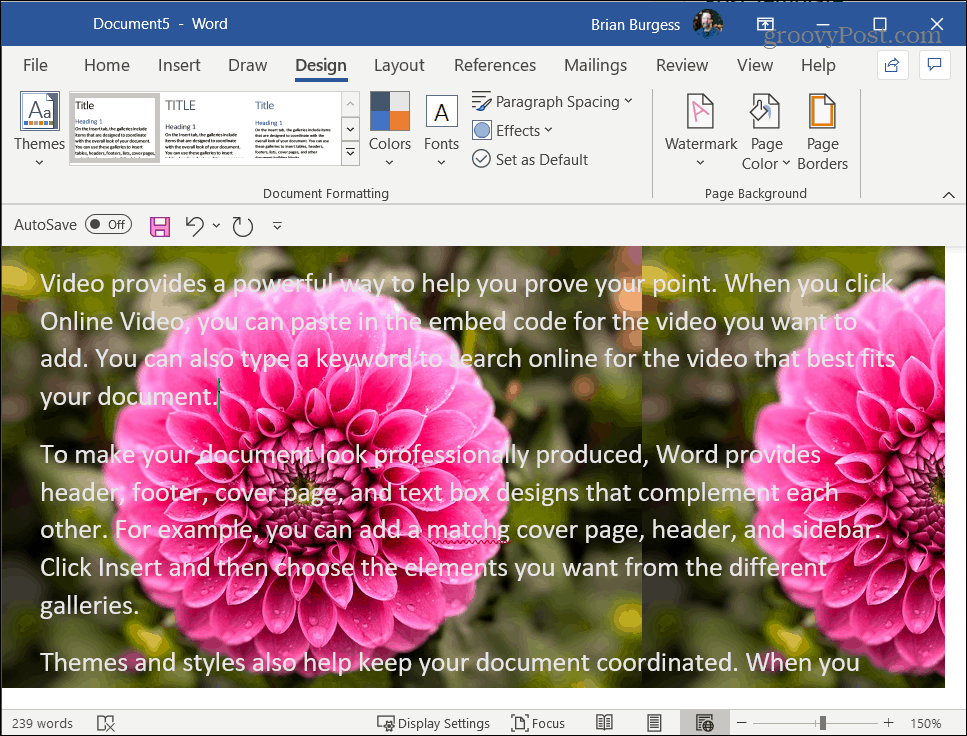

![Как решить проблему «Sims 4 Сим не спит»? [ПРОВЕРЕННЫЕ СПОСОБЫ] Как решить проблему «Sims 4 Сим не спит»? [ПРОВЕРЕННЫЕ СПОСОБЫ]](https://luckytemplates.com/resources1/images2/image-6501-0408151119374.png)


![Исправить Dungeon Siege 2 без указателя мыши [ПРОВЕРЕННЫЕ СПОСОБЫ] Исправить Dungeon Siege 2 без указателя мыши [ПРОВЕРЕННЫЕ СПОСОБЫ]](https://luckytemplates.com/resources1/images2/image-5004-0408151143369.png)

![Ваш компьютер или сеть могут отправлять автоматические запросы [ИСПРАВЛЕНО] Ваш компьютер или сеть могут отправлять автоматические запросы [ИСПРАВЛЕНО]](https://luckytemplates.com/resources1/images2/image-1491-0408150724646.png)
